USBドライバー関連 GPS GNSS
PL-2303チップ Windows11 対応ドライバー
PL2303GC/HXDチップ最新のドライバーをProlificサイトよりダウンロード可能です。
| チップバージョン | 対応ドライバーバージョン |
| PL2303 TA [BR305-USB変換ケーブル] |
|
| PL2303 HXD/GC[BU353S4/GR5013U/GRA013U/BU353N5] |
PL23XX_Prolific_DriverInstaller_v408 |
| PL2303 XA/HXA[BU-353/DG-100/etc] | NOTE:Windows 8/8.1/10 are NOT supported in PL-2303HXA and PL-2303X EOL chip versions. Run PL2303 CheckChipVersion tool program in Windows XP/Vista/7 to check chip version. Windows XP, 2000, 98 and Windows ME driver technical support is discontinued. Prolific recommends to use PL-2303HXD (HX Rev D) or PL2303TA chip. PL2303HXA /XA has already discontinued EOL and will not be supported in Windows 8 with the new PL 2303 Windows 8 WHQL driver (Installer v1.7.0 and above)ve). The PL2303HXA/XA device will not install properly and will show a yellow mark (Error Code 10) in Windows 8 Device Manager. Windows 8 will also automatically download the latest driver using Windows Update if the computer has an I n ternet connection. |
ドライバーダウンロード
-
1.ZIPファイルを展開
展開(解凍)したファイルPL2303_Prolific_DriverInstalvXXX.exeを実行してインストールを行って下さい。

2.インストールを進めます。
ユーザーアカウント制御の許可 の警告が出ますが はい を選択しインストールを進めます。画面の指示に従ってインストールを完了してください。

3.インストール完了。
再起動を行いGPSをUSBに接続してください。

-
4.デバイスドライバーのインストール(自動)
GPSを接続後デバイスドライバーのインストールが始まります(初回自動)
デバイスのインストールが完了後にデバイスマネージャーで確認を行います。
デバイスマネージャー(コマンド mmc devmgmt.msc)を開きポート(COMとLPT)を展開します。
Prolic USB-to-Serial Comm Port(COM番号)が登録されていれば正常にドライバーのインストールが完了しています。(USBにGPSをセット)

-
※ドライバーエラーの場合
インストールエラーまたはデバイスマネージャーでエラーが表示される
1.別のUSBポートにGPSをセットしても同じようにエラーが表示される。
2.ドライバーのアンインストール後に再度インストールを行います。
3.エラーが解消されない場合、ドライバーの更新を行います。
→コンピュータを参照してドライバーを検索
→コンピューター上の利用可能なドライバーの一覧から選択
→Prolific USB-to-Serial Comm Port バージョンXXXXを選択し更新します.

PL-2303チップバージョンを確認するには ZIP書庫に含まれているPL23XX_checkChipVersion_vXXXXexe を使用して確認できます。
※CheckChipを行うにはドライバーが正常に動作している必要があります。ドライバーエラーが出ている状態では確認できません。
※本体故障が考えられるケース
1.GPSのLEDが点灯・点滅していない。(別のUSBポートへ接続しても点灯しない)
2.LEDは点灯するがドライバーインストールが完了しない。不明なデバイス等表示
3.(PL-2303ドライバーはインストール済み)別のGPSが正常に稼働するUSBに接続するとデバイスマネージャーでエラーが表示される
u-centerをダウンロード u-center for Windows v.21.05(2021.7)
※ダウンロードぺーじにu-centerガイドもダウンロードできます。(英文)
- ダウンロードしたファイルを実行します。
- Windows USBシリアルドライバーを使用しますのでドライバーのインストールを行いません。u-centerのみインストールします。
-
1.u-centerダウンロード
ダウンロードしたファイルを展開(解凍)し、u-center_v21.05.exeを実行してインストールを進めます。

2.インストールを進めます。
ユーザーアカウント制御の許可 の警告が出ますが はい を選択しインストールを進めます。画面の指示に従ってインストールを完了してください。

3.コンポーネントを選んでください。
Driversを展開するとUse Windows USB Serial Driver にチェックが入っています。
OSに組み込まれているUSBドライバーを使用します。

-
4.インストール
インストールを完了しデバイスマネージャーCOMとLPTを開きUSBシリアルデバイス(COMxx)が登録されます。

5.u-center起動
インストール完了後 Launch u-centerにチェックが入っていますのでu-centerが起動します。
-
センサードライバーインストール
u-centerダウンロードのページのDocumentation&resourcesへ進みます。
Driver u-blox GNSS Sensor Device Driver for Windows, v2.40 01-Nov-2017 4.95 MB Download
ダウンロードしたexeファイルを実行しセンサードライバーをインストールします。

ubloxGnss_sensorDeviceDriver_windows_3264_v2.40.exeを実行
1.インストールコンポーネントにはGNSS Sensor Device Driverが表示
2.センサーデバイスドライバーはCOMポートのUSBシリアルデバイスからセンサーの項にu-blox GNSS Location Sensorが登録されます。



- デバイスマネージャーを開きセンサーの項に登録されているu-blox GNSS Location Sensorを選択
- ドライバーの更新を行います。
- コンピューターを参照しドライバーを検索
- USBシリアルデバイスを選択します。
- デバイスマネージャーのセンサーの項からCOMとLPT USBシリアルデバイス(COMxx)へ登録されます。




BR-355S4 MR-350(S4) GR-5013R GR-701/GR-801/GR-901(R)のGPSはRS232極性(負)及びレベルでの出力となり、ケーブルが3mから5mなどの耐通信ノイズの仕様となっております。接続先のデバイスがPS/2又はD-sub9ピンなどのRS232互換インターフェイスであれば直接接続できますが、ノートPCなどではPS/2又はシリアルポートが無いために PS/2からUSBコネクタへ変換する必要があります。さらに負極性から正極性に変換するチップが入っております。(PS2→USB8)マリン用途、移動体のアンテナ、屋根上などにGPSを設置しケーブルを室内に取り込むなど、GPS設置場所からPCまでの距離がある場合に適しております。
-
BR305-USB8 PS2(RS232)→USB変換
BR-355S4 MR-350(S4)のPS/2コネクタをUSBへ接続できるようになります。
PL2303_Prolific_DriverInstaller_v1_12_0.zip PL-2303USBドライバーをインストールします。(付属のCDに収録しております)


BR305-RS232 PS/2→D-sub9ピン変換
PS/2コネクタをD-sub9ピンコネクタへ変換しシリアルポートへ直接接続します。
PCへのドライバーはインストールしません。


ユーティリティソフト関連 GPS GNSS
- [GpsInfo_Support_Win7_New_042711.zip]
- [GPSinfo for N GPSInfo_SPC-07-2111111]
BU-353S4/BR-355S4/MR-350S4
BU-353N5/BR-355N5
-
GPSInfo.exe
COMポートを選択後4800bpsで接続します。

GPSInfo_SPC-07-2111111
BU-353N5/BR-355N5

COMポートを選択後4800bps(デフォルト)で接続します。
Cold Start衛星軌道情報をクリアにして測位スタートします。
Change Baudrate プルダウンからBPSを選択します。自動的に再接続します。460800以上でGL/GA/BD衛星出力がON
Get Version Core FWバージョンを問合せ
Send 他のコマンドを送信します。チェックサム必要 コマンドガイド参照してください。
Log File ファイル名を入力し チェックボックスをクリックしてください。カレントフォルダーにログファイルを保存します。
-
1.ツールバー メニュー
ツールバーメニュー(赤枠内)から各種設定、メッセージの表示などが行えます。

2.レシーバーとの接続
Receiver → Connection → COM番号を選択し接続します。
- Tools→Preferences→Generic→Serial Ports
- Enumerate serial port susingを[off]にすると接続時にすべてのポート番号を表示します。
- [Createfile]や[GetDefaultCommConfig]でレスポンスが悪くなる場合は他の項目を選択するとポート表示がスムーズになります。[QueryDOSDevice][SetupAPI]など。
- Maximum number of serial portsも(最大)255では大きい場合は20~30程度でPCの環境に合わせて変更


3.View
ViewよりConfiguration設定、Message設定、表示が行えます。
View → [Packet/Binary/Text console] USBポートに出力されたデータの結果を表示
View → [Message View] ubxバイナリ NMEA0183メッセージ
View → [Configuration View] u-blox動作の設定

-
4.Configuration
接続するGPSレシーバー(F/W)によって設定可能な項目が異なりますが、基本的な設定箇所を赤枠内
- CFG(設定の保存、初期化)
- Revert to last saved configuration
- Revert all but ANT default configuration
- Revert default configuration 工場出荷状態に戻す
- Save current configuration 変更を保存
- User defined configuration
- DAT(測地系選択)特に変更なし
- 0-WGS84(世界測地系)
- GNSS(衛星の選択)
- GPS Configure Enable min8max16 L1C/A
- SBAS Configure Enable
- Galileo Configure Enable
- BeiDou Configure Enable
- IMES Configure Enable
- QZSS Configure Enable min1max7 L1C/A L1S
- GLONASS Configure Enable
- IRNASS
衛星の選択 マルチ受信(例GPS+QZSS+Beidou+Galileo)はレシーバー、モジュールにより異なります。仕様書を確認してください。
- MSG(出力データを設定)
- 例 F0-00 NMEA GxGGA USB 1 NMEA GNGGAをUSBに出力
- NAV5(GPSモード)
- Navigation Modes Dynamic Model [0-Portable携帯 2-Stationary定点 3-Pedestrian歩行 4-Automotive自動車 5-sea船舶/そのほか 飛行高度&重力加速度/手首/バイク]
- Mode Flags [Compatibility/High precision(高解像度)/ConsiderDefault/Stict limit]
- Numberring Used for SVs...[0.Standard / 1.Extended(3 digit)QZSS対応]
- Main TalkerID [GP / GL / GN / GA / GB]
- GSV Talker ID
- PRT(ポート)UART1/USB
- Target [0-l2c1-UART1 / 2-UART2 / USB / SPI]
- Protocol in [0+1 UBX+NMEA]
- Protocol out [0+1 UBX+NMEA]
- Baudrate [4800-921600]
- RATE 更新レート
- Measurement Period [100-1000]ms Navigation Frequency [1Hz-10Hz]


上記設定は標準設定(デフォルト設定に近い)です。第9世代やRTK拡張設定は別の項目を参照ください。
GNSSレシーバーは出荷の時点の最新のFWです。FWのアップデート失敗によりGNSSレシーバーが故障となる場合あります。必要に応じてアップデートをお試しください。FWアップデートはサポート対象外です。
- センサードライバーu-bloxGNSS Location Sensor-WinGpsSensorDriverをアンインストールしUSBシリアルデバイスドライバーに更新 (他のUSBポートでも確認する)
- Receiver Configuration から Transfer GNSS->FileでConfiguration ファイルとして保存する 例 GRXXX.txt
- Firmware Update image > 最新のFW.binを指定
- FLASH Infomation Structure(FIS)に保存したConfigurationFileを指定する
- Goで実行






GR-5013U/Rは本体メモリーにLOGを記録する機能(Locus Internal Logger funktion)があります。
(Base 4kb , 64kb1sector = 16h)
設定、保存データのコンバート出力にDataLogMt.exe
データの記録方法はデフォルトDistance 30m Time 15秒です。Time設定 F/Wオプション

共通 過去のFAQ
GPS(Global Positioning System)は、米国が管理(米国防総省)するGPS衛星を利用しています。31基の衛星が高度約2万(20,200)Kmの中軌道を飛行しています。(運用停止1基-PRN28)
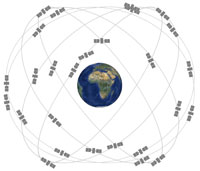
24基の運用可能な衛星の組み合わせをほぼ24時間実現しています。各衛星は1日に地球2周し、地球上のすべての場所から4つの衛星を見ることができるようになっています。

弊社が販売しているGPSGNSSレシーバー、モジュールは、これらの衛星から発信される電波を受信利用し受信場所の位置情報を計算するデバイスです。
GNSS(Global Navigation Satellite System 全球測位衛星システム)は、衛星測位システムの総称です。
- 米国のGPShttps://www.gps.gov/systems/gps/
- 日本の準天頂衛星(QZSS)https://qzss.go.jp/index.html
- ロシアのGLONASS https://www.glonass-iac.ru/en/
- 欧州連合のGalileohttps://www.gsc-europa.eu/
- 中国のBeidou http://www.csno-tarc.cn/en/
- インドのIRNASS https://www.isro.gov.in/
GPS各衛星(高度約2万Km)から発信された電波(マイクロ波)が光速(1秒間に約30万Km-29.9792458万Km進む速さ)でGPSレシーバーに届きます。
GPS衛星にはセシウム原子時計やルビシウム原子時計が搭載されています。(原子時計の誤差は30万年に1秒以下)
発信されたデーターはC/AコードとPコードそして航法メッセージが送信されております。(衛星の位置及び発信時刻)
GPSが発信した時刻とレシーバーの受信した時刻の差から衛星との距離が計算されます。(受信側の時計は誤差がある)
4個の衛星を受信し距離の交点を求めることで受信機の位置が計算されます。
GPSでは特殊相対性理論、一般相対性理論、など高度な物理原理を用いてより正確な計算を行っています。
C/Aコードは衛星固有のコード(PRN)1023Mb/s Pコードは米国が軍事用に使用できる暗号化された(Y)もので民間利用ができない電波です。
航法メッセージはC/Aコードとは別に時計補正、衛星の健康状態、エフェリメス(衛星固有の正確な軌道情報)、電離層モデルのパラメーター、アルマナック(他の全ての衛星の軌道情報)で構成されております。全ての航法メッセージを受信するのに最低12.5分かかります。
GPSの初回測位ではすべてのメッセージを受信するために時間がかかります。
初期測位の時間短縮をするためにGPSレシーバー内部にアルマナック、エフェリメスといった衛星軌道情報を内部メモリに保存しておき測位計算の時間短縮を行っています。
- コールドスタート(アルマナック(有効期間6日)とエフェリメス(有効期間4時間)が無い状態)
- ウォームスタート(アルマナックを保持している)
- ホットスタート (アルマナックとエフェリメスを持っている)
800km以上移動した場合もコールドスタート同様となります。
アシストGPSという仕組みで航法メッセージの一部をネットワークなどを利用してGPSレシーバーが受信をし測位時間短縮に役立っています。
- 緯度(Latitude)は赤道を0°とした南北の角。北極、南極が90°となり、北に+南に-をつける場合がある。180 度(1度=60分=3600秒)
- 経度(Longitude)はロンドンの旧グリニッジ天文台跡(本初子午線)を0°とした東西の角度、東に+西に-をつける場合もある。
- 緯度経度は180°まで(全周囲 360度)
- 経度は標準時を定める基準となり、日本標準時は明石を通る東経135度の時刻。
- 日本の緯度経度原点は東京都港区麻布台にある日本国内の測量の基準点(経度は東経139度44分28秒8869、緯度は北緯35度39分29秒1572)
- 緯度1度の長さは 地球の子午線約40008km÷360=約111km
- 緯度1秒では111÷3600=約 30.9m となる
- 東京付近(緯度35度上)の1秒の長さは約30.8mとされている。 赤道上では約30.7m
日本の範囲(参考国土地理院 日本の東西南北端点の経度緯度令和元年6月1日) (度.分.秒) 最北端 北海道択捉島 N45.33.26/E148.45.08 最東端 東京都南鳥島 N24.16.59/E153.59.12 最西端 沖縄与那国島 N24.27.05/E122.55.57 最南端 東京都沖ノ鳥島 N20.25.31/E136.04.11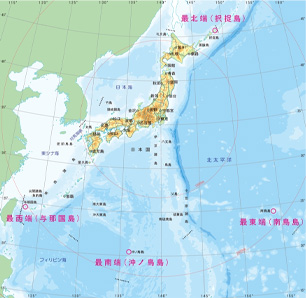
- 緯度経度表示形式
- DMS形式:度分秒.秒 形式(DDDMMss.ss)354354.76
- DMM形式:度分.分 形式(DDDmm.mmmm)3543.912666
- DEG形式:度.度 形式(dddd.ddddd)35.731877
- POT形式:度分秒 (ddd°mm′ss.s″)35'43'54.7
度分(DMM) 度分秒(DMS)の変換 N35度43分54.76秒(DMS)は 43分以下の 54.76秒を60で割る 54.76÷60=0.91266・・・・・ N35度43.912666分(DMM) 度分秒へは 43分以下に60をかける 0.912666×60=54.75996 ≒ 54.76 N35度43分54.76秒(DMS)
測地系 詳細は国土地理院、Wikiなどをご参照下さい。
地球上位置情報を表示する際に緯度経度標高の座標を用いて表すために使用するシステム
GPS受信機では世界測地系WGS84を標準としています。
世界各国のローカルな測地系があり(100以上)ますが、世界測地系を採用している国は50か国以上とされる
- 日本で使われる測地系 に 日本測地系2011(JGD2011)と WGS84があります。ほぼ同じ
- 受信機の測地系と地図の測地系が異なる場合はずれた位置となります。世界測地系<>日本測地系 TOKYO DATUM(北西に450mずれる)
座標系は地球上球面を平面な地図上に表示するシステム 詳細は国土地理院のページを参照してください。
- 地理座標系 緯度経度3次元XYZで座標を表す。経度0(Y)-赤道 緯度0(X)-旧グリニッジ天文台跡
- 投影座標系 メルカルト図法 UTM座標(地球を6度で60ゾーンに分割) 平面直角座標XY(日本国内を19ゾーンで表す)
NMEA0183は海洋ナビゲーションで使用するためにNational Marine Electronics Associationによって発行された通信プロトコルです。初期のGPSシステムはNMEA0183を採用し設計されました。現在、ほとんどのGPSシステムがNMEA0183プロトコルを採用しております。
NMEA0183ドキュメントは有料の為配布することができません
| Ver | リリース | アップデート | * |
|---|---|---|---|
| NMEA 2.0 | 1992-1 | ||
| NMEA 2.01 | 1994-8 | ||
| NMEA 2.10 | 1995-10 | ||
| NMEA 2.20 | 1997-1 | ||
| NMEA 2.30 | 1998-3 | APB,BWC,BWR,GLL,RMA,RMB,RMC,VTG,WCV,XTE | |
| NMEA 3.00 | 2000-7 | GBSエラーセット | |
| NMEA 3.01 | 2002-1 | ||
| NMEA 4.00 | 2008-11 | ||
| NMEA 4.10 | 2012-7 | ||
| NMEA 4.11 | 2018-11 | GNSS (Global Navigation Satellite System) sentences. GPS (US), GLONASS (Russia), GALILEO (Europe), BDS (China), QZSS (Japan), and NavIC ((IRNSS) (India)の各情報が含まれます) |
$TalkerID(gp)、センテンスID、センテンス、チェックサム CR/RL 82charactor
NMEA-0183 V3.01 STANDERD
以下NMEAの代表的なセンテンス
GGA - (時刻、緯度経度、標高、測位状態、DGPS基地局番号などの基本情報)
$GPGGA,065137.000,3543.8840,N,13944.3977,E,2,07,1.4,51.5,M,39.3,M,0.8,0000*41
$GPGGA
ID,
- 測位時刻UTC,
- 緯度,
- N北緯S南緯,
- 経度,
- E東経S西経,
- 測位状態(0無効/1測位/2DGPS測位)(4RTK/5FLOAT)
- 捕捉衛星数,
- DOP値,
- 海抜高度,
- 高度単位(M),
- WGS84楕円体から平均海水面までの高さ,
- 単位(M),
- DGPS経過時間,
- DGPS基準局ID番号,
- *チェックサム
GLL - Geographic Position, Latitude and Longitude 位置情報、測位時刻
$GPGLL,3543.8840N,13944.3977,E,065137,A,D*49
ID,
- 緯度
- 北緯N/南緯S,
- 経度
- 東経E/西経W
- 測位時刻時分秒UTC
- 単独測位orDGPS A/未測位 V
- 未測位N/単独測位A/DGPS測位D
- *チェックサム
GSA - GNSS DOP and Active Satellites Dop値及び使用衛星
$GPGSA,A,3,08,17,20,28,27,07,32,19,03,,,,1.8,1.0,1.5*30
ID,
- A測位モードの自動選択、M手動選択 (2D/3D)
- 測位モード 1 受信不能 2 2D 3 3D
- 受信衛星,,,,(使用衛星番号)
- PDOP
- HDOP
- VDOP
- *チェックサム
GSV - 衛星情報(衛星情報は複数のGSVメッセージに出力)
$GPGSV,2,1,08,04,09,256,14,19,11,109,20,23,08,141,25,17,36,312,20*72
$GPGSV,2,2,08,11,51,054,27,32,53,069,28,28,60,254,29,20,70,132,43*75
ID,
- メッセージ数
- メッセージ番号2-1、2-2など
- 受信衛星,,,,(使用衛星番号)
- 衛星番号、仰角度、方位度、信号デシベル ×4衛星分
- *チェックサム
RMC - 時刻位置情報速度方向
$GPRMC,043356.000,A,3543.8999,N,13944.3790,E,0.0,4.3,301109,,,A*62
ID,
- 測位時刻 UTC 00時00分00秒.000
- 測位ステータスA有効V無効
- 緯度度分
- NS北緯南緯
- 経度度分
- EW東経西経
- 速度(ノット)
- 進行方向度(対真北)
- 日付 日、月、年
- 偏角,度NSEW
- 測位モードA-単独/D-ディファレンシャル/N-無効(E-DeadReckoning/F-Float/R-RTK)
- チェックサム
VTG 進行方向速度情報
$GPVTG,199.4,T,,M,0.0,N,0.0,K,A*08
ID,
- 真北に対する進行方向度
- T/M 真北/磁北
- 方位
- T/M
- 速度
- Nノット
- 速度
- Kキロ
- チェックサム
ZDA 時刻情報
$GPZDA,014336.000,08,06,2012,00,00*5A
ID,
- 測位時刻 UTC時分秒.000
- 日 UTC
- 月 UTC
- 年 UTC
- LOCAL TIME GMT差 時間 00-13
- LOCAL TIME GMT差 分 00-59
- チェックサム
GST GNSS擬似距離誤差情報
$GNGST,080858.500,122.6,16.1,176.3,16.1,7.0,33.4*7B
ID,
- 測位時刻GGA UTC時分秒.000
- 軌道長半径誤差標準偏差 メートル
- 軌道短半径誤差標準偏差 メートル
- 軌道長半径の方向(真北からの角度)
- 緯度誤差 標準偏差メートル
- 経度誤差 標準偏差メートル
- 高度誤差 標準偏差メートル
データは、シリアル非同期、1スタートビット、8データビット、1ストップビット、パリティなしで送信されます。
標準では速度として4800が指定されています。最上位ビットは常にゼロです。
UTC、(GMT-Zulu時間)で日付と時刻を出力します。
GPSの日付と時刻は、1980年1月6日のゼロ秒開始からの週数に週の秒数を加えたものとして表されます。
GPS時刻はうるう秒補正されていませんが、衛星は現在のうるう秒補正もブロードキャストします。国際地球回転基準系サービス(IERS)によって発行
うるう秒補正は、12.5分ごとに1回、多重化衛星サブフレームブロードキャストにのみ含まれます。衛星はGPS受信機にうるう秒を通知しますが、この通知は必ずしもデバイスで正しく処理されるとは限らず、GPS受信機がコールドスタートした直後にはまったく利用できない場合があります。出力されたUTC時間は、コールドスタート又はうるう秒を含むサブフレームを受信するまでは約2秒程度ずれています。
BD |
BeiDou (中国) |
CD |
Digital Selective Calling VHFデジタル選択呼出(DSC)装置 |
EC |
Electronic Chart Display & Information System (ECDIS)航海援助装置 |
GA |
Galileo Positioning System EU |
GB |
BeiDou (China) |
GIVE |
NavIC, IRNSS (インド) |
GI |
GLONASS, IEIC 61162-1 |
GN |
GNSS (NMEA 0183) |
GP |
GPS |
GQ |
QZSS (日本) |
II |
総合機器 |
IN |
総合航海システム |
LC |
Loran-C receiver (obsolete) |
Pxxx |
ベンダー固有 |
BECAUSE |
QZSS (日本) |
QZ |
QZSS (日本) |
| システム | 衛生 | PRN | NMEA-ID |
|---|---|---|---|
EGNOS |
AOR-E |
120 |
33 |
EGNOS |
ARTEMIS |
124 |
37 |
EGNOS |
IOR-W |
126 |
39 |
MSAS |
MTSAT-1 |
129 |
42 |
EGNOS |
IOR-E |
131 |
44 |
WAAS |
AMR |
133 |
46 |
WAAS |
PanAm |
135 |
48 |
MSAS |
MTSAT-2 |
137 |
50 |
WAAS |
Anik |
138 |
51 |
| 1〜32 | GPS |
|---|---|
33-54 |
SBASシステム(EGNOS、WAAS、SDCM、GAGAN、MSAS) |
55-64 |
使用されていません(他のSBAS又QZSSの番号が置き換わる場合があります。NMEAV3.0 以下) |
65-88 |
GLONASS |
89-96 |
GLONASS(将来の拡張) |
97-119 |
使用されていない |
120-151 |
未使用(SBAS PRNがこの範囲を使用) |
152-158 |
SBASシステム(EGNOS、WAAS、SDCM、GAGAN、MSAS) |
159-172 |
使用されていない |
173-182 |
IMES |
193-197 |
QZSS |
196-200 |
QZSS(将来の拡張) |
201-235 |
BeiDou (u-blox, not NMEA) |
301 - 336 |
GALILEO |
401 - 437 |
BeiDou (NMEA) |
RS232Cでは、RTS,CTS,DSR,DTRが全てON(モデムもパソコンも 動作可能状態で、データ送信要求がなされた)時、TXDよりデータが送信されます。 (モデムが接続されている場合、パソコンからモデムにデータが転送され、モデムから 相手の機器にデータが送出される。) シリアル通信の場合通信機器同士の条件を一致させる必要があります。 設定すべき条件として一般的には以下のものがあります。 ① ボーレート(データ転送スピード) データ転送のスピードです。1秒間に転送するビット数をあらわします。 75~ 1200、2400、4800、9600、57600、115200、128000など ② ビット長 データの1文字をあらわすのに、7ビットで表すか、8ビットで表すかの選択です。 ③ ストップビット データの区切りとして、データの最後につけるのがストップビットです。これを、1ビット にするか2ビットにするか選択します。 ④ パリティチェック 送られてきた1文字分のデータに誤りがないか、確認するために付加するビットです。 偶パリ、奇パリ、パリティ無しから選択します。 ⑤ Xパラメータ データが受信能力を超えて送られてくると、受信バッファからデータがあふれて、データ の取りこぼしをしてしまいます。この時、送信側に一時的にデータ送信の停止を要求する ことができます。この機能のON(XON)、OFF(XOFF)をきめます。 受信側で受け取ったデータをプリンターに出力するなど、時間のかかる処理をする時には XONにします。ただし、昔のBASICシステムでは、送信側が停止の合図を受け取っても、 自動的には、送信停止にならないことが多いようです。BASICプログラムで停止の合図を うけたら、一時停止になるよう、プログラムする必要があります。 ⑥ Sパラメータ データビット長で7ビットを選択すると、(JISコード)カナ文字が送信できません。 SパラメータをONにすると、SOコード(以下のデータをカナとして扱う)、SIコード (以下のデータを英数文字として扱う)の送信がなされ、カナの送信も可能になります。 これ以外にも、各機種固有の設定(キャリッジリターンの取り扱いなど)があります。 また、RS232互換レベルは マーク(1)が-3V~-15V、スペース(0)が+3V~+15Vと、負論理。 TTL 'H'は2.0V以上、'L'は0.8V以下の電圧 ※TTLレベルとCMOSレベルの違いは、5Vで駆動の場合、TTLだとVIH=2.0V。しかし、CMOSの場合はVIH=2.5~3.5V位
USBドライバー Prolific PL2303 BU-353N5/BU-353S4/GR-5013U/GR-A013U/GR-701W/GR-8013W/GR-M02U
Windows11/10 ダウンロードPL23XX_Prolific_DriverInstaller_v408.zipPL2303GC PL2303HXD
Windows10 ダウンロードPL2303_Prolific_DriverInstaller_v1_12_0.zip PL2303TA
Mac10.XダウンロードPL2303HXD_G_Mac_Driver_v2.1.0_20210311.zip
PL-2303チップ Windows11 対応ドライバー
| チップバージョン | 対応ドライバーバージョン |
| PL2303 TA |
|
| PL2303 HXD |
|
| PL2303 XA/HXA | NOTE:Windows 8/8.1/10 are NOT supported in PL-2303HXA and PL-2303X EOL chip versions. Run PL2303 CheckChipVersion tool program in Windows XP/Vista/7 to check chip version. Windows XP, 2000, 98 and Windows ME driver technical support is discontinued. Prolific recommends to use PL-2303HXD (HX Rev D) or PL2303TA chip. PL2303HXA /XA has already discontinued EOL and will not be supported in Windows 8 with the new PL 2303 Windows 8 WHQL driver (Installer v1.7.0 and above)ve). The PL2303HXA/XA device will not install properly and will show a yellow mark (Error Code 10) in Windows 8 Device Manager. Windows 8 will also automatically download the latest driver using Windows Update if the computer has an I n ternet connection. |
u-center
GR-8013W GR-701W はPL2303をダウンロードインストールして下さい。
最新のu-centerはu-bloxよりダウンロードしてください。https://www.u-blox.com/en/product/u-center
- u-centersetup_v21.05.exe.zip
- ubloxgnss_sensor_windows_3264_v2.1.0.5.exe.zip Location Sensorドライバー
COMポートではWindowsUSBシリアルドライバーを使用します。
Windows10センサー用ドライバー
u-center v8.xからもインストールできます。
Member dwonload製品シリアルNo.を入力してダウンロードしてください。
- NaviViewerMt_v0.0.0.12_20140912.zip
- NaviViewerMt-Quick Guide-130926.pdf
- NaviViewerSf_v0_0_0_4_20140905_1713.zip
- NaviViewer-Quick Guide-110103.pdf
- NaviViewerUb_v0.0.1.0_20200401.zip
- NaviViewerRt_v0_0_0_2.zip
- NaviViewerRt_v0_0_0_2.zip
- MTKLocus(ログ)設定及びログダウンロードユーティリティ
- PL2303用-位置センサードライバーWindows7/8/8.1 (Windows10では動作しません)
Navi_ViewerMt(MTK用) GR-5013
Navi_ViewerSf(SiRF用)GR-A013
Navi_ViewerUb(u-blox用) GR-701/GR-801x/GR-803x/GR-901
Navi_ViewerRt(RT用) GR-R01
Navi_ViewerAh(AG用) GR-M01/02
その他
修理サポート
修理を受ける際事前にFAQ、マニュアルをご参照ください。
修理No.を申請して下さい。
並行輸入品(弊社及び販売代理店経由以外の通販サイトなど)の修理をお受けいたしません。販売店へ直接お問合せ下さい。
修理サポートに必要なもの
保証期間中
【ご注意】
保証規定
- 保証書は、保証期間内に正常な使用状態において故障した場合に、無料で修理および調整を行なうことをお約束するものです。
- 保証規定は、お客様が購入された弊社製品について、修理に関する保証条件などを規定するものです。
- 正常な使用状態のもとで保証期間内に万一故障した場合、 以下の保証規定にしたがって無料で修理および調整をさせていただきます。
- 保証期間は、お買い上げ年月日より保証書で規定された年数とします。
- 保証期間中であっても、部品入手が不可能な場合、修理が出来なくなる事があります。
- 製品ごとの個別の規定内容につきましては、取扱説明書をご参照ください。
- 以下の場合は保証の対象外となります。
- 弊社製品に付属の取扱説明書に記載された使用方法や注意事項に反した取扱によって生じた故障・破損
- 誤用・乱用および取扱不注意による故障
- 火災・地震・風水害・落雷・その他天災地変や公害・塩害・水掛かり・異常電圧による故障
- 不当な修理に起因する故障や、分解・改造の痕跡がみられる故障
- 使用中に生じた傷など外観上の変化
- 保存状態が適切でなかった場合
- 業務目的でご使用になられた場合
- バッテリー・ディスプレイ装置など消耗品および付属品の交換
- 保証書の提示がない場合
- 所定事項(製品名、お買い上げ日、販売店名など)に記入がない場合。
※保証期間中であっても、製品本体以外の同梱されている付属品は保証対象外となり、有償となります。
※取付不良、接続不良、不適切な使用状態による車両等の故障や事故などの附随的損害の補償については一切この責任を負いません。予めご了承ください。
※保証書は日本国内においてのみ有効です。 また保証書の再発行はいたしませんので大切に保存してください。
GPS製品を選択しシリアルNo.を入力してください。ダウンロードページが表示されますのでダウンロード保存して下さい。
- 取扱説明書・マニュアルの内容は、製品の仕様変更などで予告なく変更される場合があります。本サイトに掲載されている取扱説明書・マニュアルの内容は、作成時点での法的基準や業界基準に拠った内容になっておりますが、記載内容が最新の内容ではない場合もありますので、過去の取扱説明書のご利用にあたっては、最新の安全に関する注意を参照くださいますようお願いします。
- 本サイトで提供しております取扱説明書は、弊社が発売した製品のうちデータ提供が可能なもののみとなっておりますので、ご希望の機種の取扱説明書がダウンロードできない場合はお問合せフォームよりお問合せ下さい。可能なものはお送りいたします。
- 本サイトに掲載されている取扱説明書の機種について、すでに生産中止などの理由でご購入できない場合もございますので、あらかじめご了承ください。
- 本サイトに掲載されている取扱説明書の内容は非営利の目的でかつ個人的用途に利用する場合に限り、印刷・複製することができます。
- 本サービスは予告なく中止または内容を変更する場合もございますのであらかじめご了承ください。



